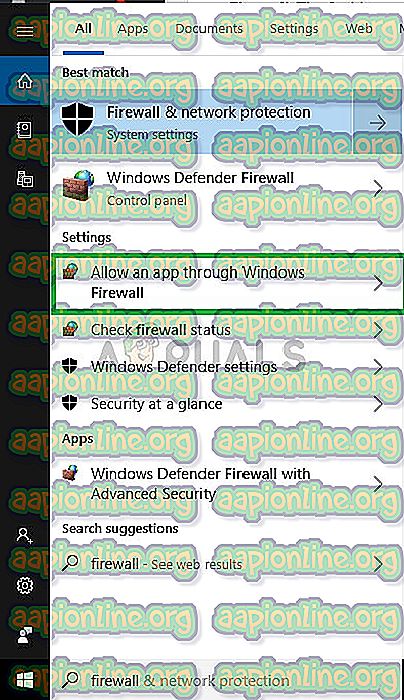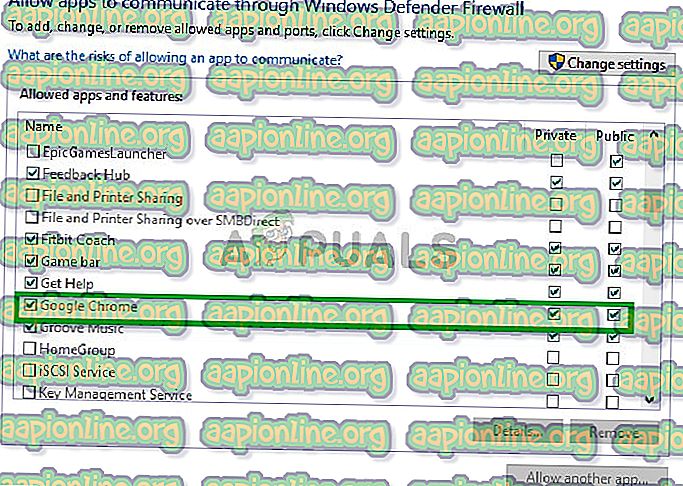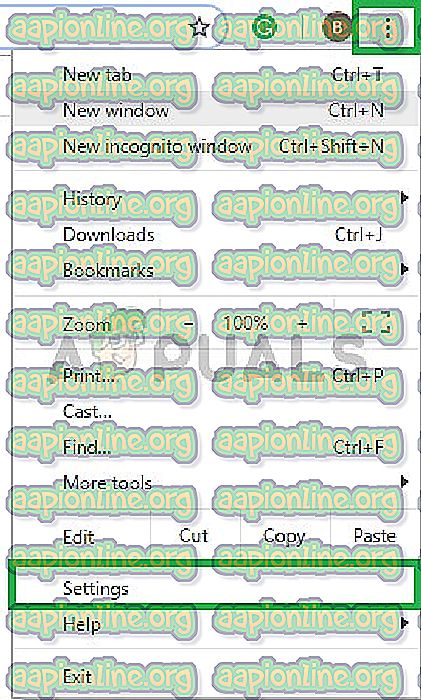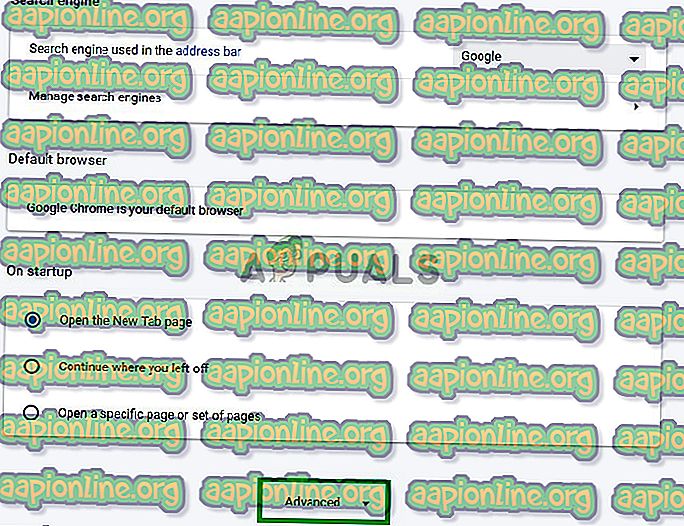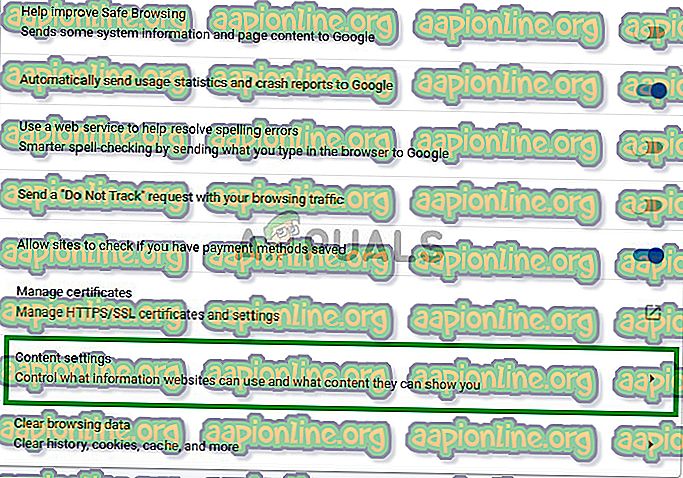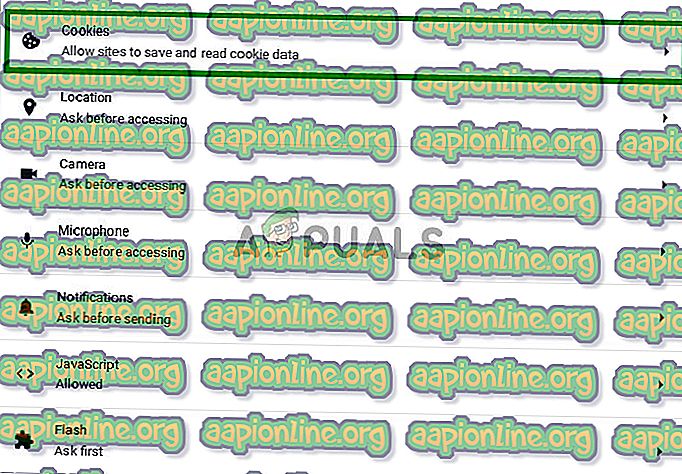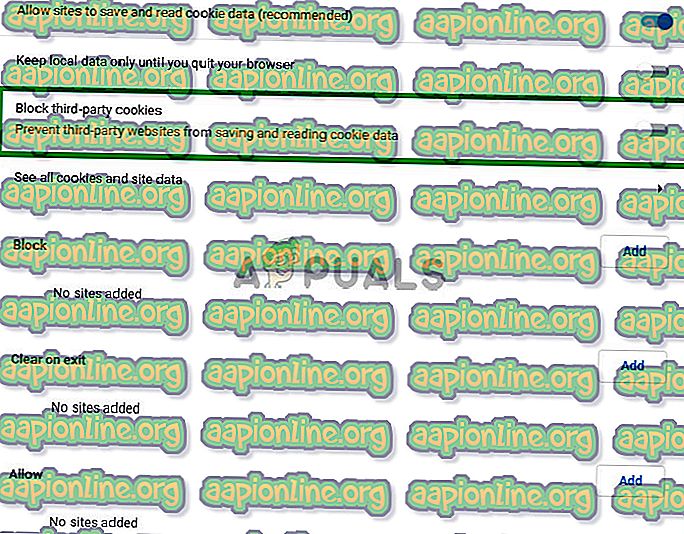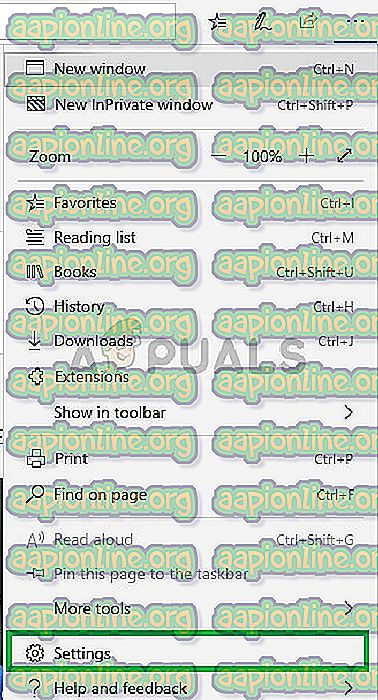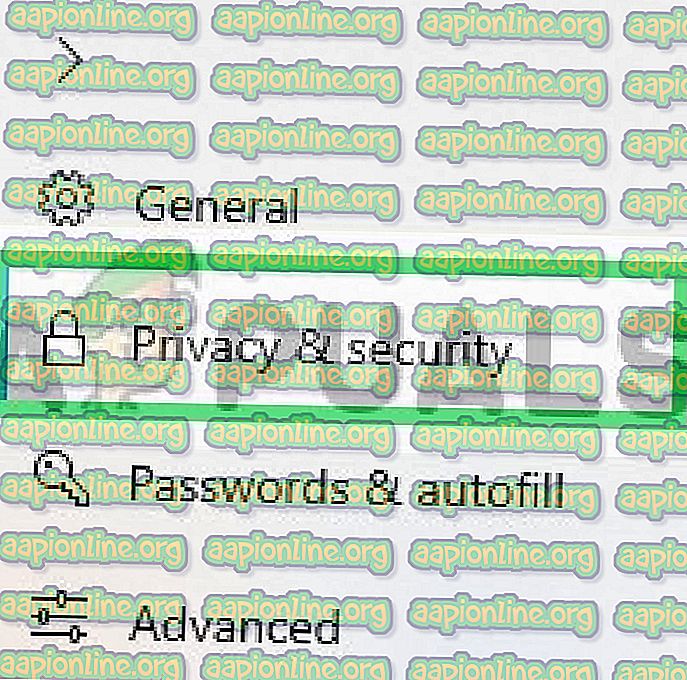การแก้ไข: ไม่สามารถโหลดวิดีโอข้อผิดพลาด M3U8
ข้อผิดพลาด “ ไม่สามารถโหลด M3U8″ อาจเกิดข้อผิดพลาดขณะพยายามเล่นวิดีโอบนอินเทอร์เน็ต ข้อผิดพลาดอาจแสดงข้อความสามประเภทที่แตกต่างกันเช่น " ปฏิเสธการเข้าถึงข้ามโดเมน ", " ไม่มีระดับที่จะเล่น " และ " ไม่พบ 404 " โดยทั่วไปแล้วข้อผิดพลาดนี้ทำให้ผู้ใช้ไม่สามารถเล่นวิดีโอได้และข้อผิดพลาดนั้นไม่ได้ จำกัด เฉพาะเบราว์เซอร์ที่เฉพาะเจาะจงและได้รับการรายงานในเบราว์เซอร์เกือบทั้งหมด อย่างไรก็ตามวิธีนี้สามารถแก้ไขได้ด้วยวิธีการง่ายๆ ในบทความนี้เราจะให้คำแนะนำโดยละเอียดแก่คุณเพื่อทำตามวิธีการเหล่านั้นและแจ้งให้คุณทราบถึงสาเหตุที่ทำให้เกิดปัญหา

อะไรทำให้“ ข้อผิดพลาด M3U8”
เราตรวจสอบปัญหาหลังจากได้รับรายงานของผู้ใช้หลายรายและกำหนดกลยุทธ์การซ่อมแซมที่มีประโยชน์ในการแก้ไขข้อผิดพลาด นอกจากนี้เราตรวจสอบสาเหตุเนื่องจากข้อผิดพลาดนี้ถูกเรียกใช้และพบข้อผิดพลาดที่พบบ่อยที่สุดสามข้อที่ระบุไว้ด้านล่าง
- ไฟร์วอลล์: ข้อผิดพลาดประเภทแรกที่แสดงข้อความ“ การปฏิเสธการเข้าถึงข้ามโดเมน ” เกิดขึ้นเนื่องจากพร็อกซีหรือไฟร์วอลล์ถูกบล็อก วิดีโอบางรายการอาจถูกบล็อกในประเทศของคุณหรือด้วยเหตุผลบางอย่างไฟร์วอลล์อาจเห็นว่าเป็นอันตรายดังนั้นจึงอาจไม่สามารถโหลดและแสดงข้อผิดพลาดนี้ได้
- คุกกี้: สิ่งนี้เกี่ยวข้องกับข้อผิดพลาดประเภทที่สองและจะแสดงข้อความ“ ไม่มีระดับการเล่น ” ข้อผิดพลาดนี้จะเกิดขึ้นเมื่อคุณปฏิเสธการเข้าถึงข้อมูลและคุกกี้ของบุคคลที่สามในการตั้งค่าความเป็นส่วนตัวของคุณ
- การนำออก: หากวิดีโอที่คุณพยายามดูถูกลบโดยแพลตฟอร์มหรือผู้อัปโหลดแล้วข้อความ“ 404 ไม่พบ ” จะปรากฏขึ้น
ตอนนี้คุณมีแนวคิดพื้นฐานเกี่ยวกับลักษณะของปัญหาแล้วเราจะก้าวไปข้างหน้าสู่วิธีการที่คุณสามารถนำไปใช้เพื่อกำจัดปัญหานี้ เราจะแนะนำให้คุณทำตามคำแนะนำด้านล่างและลองแก้ไขตามลำดับที่ให้ไว้
หมายเหตุ: ตรวจสอบให้แน่ใจว่าเบราว์เซอร์ของคุณอัปเดตเป็นบิลด์ล่าสุดก่อนดำเนินการต่อ
โซลูชันที่ 1: การอนุญาตให้เข้าถึงในไฟร์วอลล์
บางครั้งไฟร์วอลล์อาจบล็อกองค์ประกอบบางอย่างของเบราว์เซอร์ของคุณจากการเข้าถึงอินเทอร์เน็ตซึ่งอาจทำให้เกิดข้อผิดพลาดเพื่อหลีกเลี่ยงปัญหานั้น
- พิมพ์“ ไฟร์วอลล์ ” ในแถบค้นหาและคลิกตัวเลือก“ อนุญาตแอปผ่านไฟร์วอลล์ ”
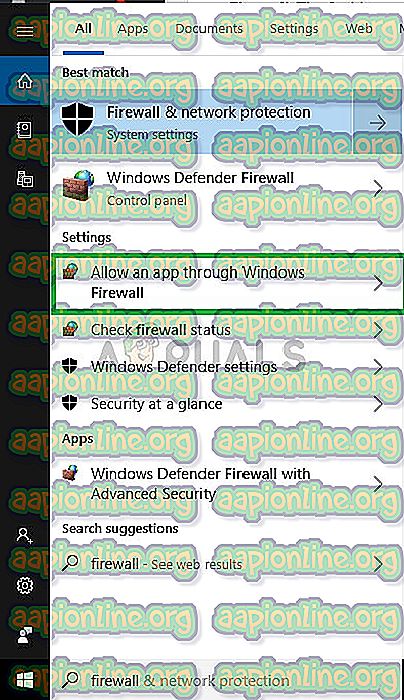
- ตรวจสอบให้แน่ใจว่าได้ทำ เครื่องหมายในช่อง ที่อนุญาตให้เบราว์เซอร์ของคุณใน เครือข่าย สาธารณะ และ ส่วนตัว
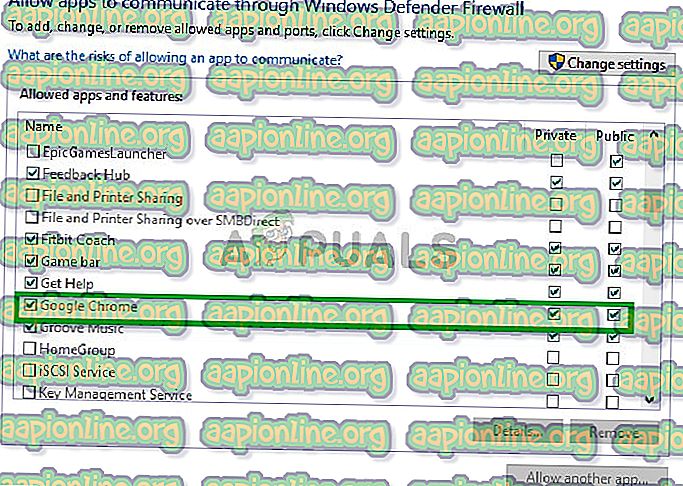
- หากไม่อนุญาตให้ทำเครื่องหมายที่ช่องและรีสตาร์ทเบราว์เซอร์
โซลูชันนี้จะกำจัดปัญหาใด ๆ กับไฟร์วอลล์และหากวิธีนี้ไม่สามารถแก้ปัญหาให้คุณได้ ไปยังแนวทางแก้ไขปัญหาถัดไป
โซลูชันที่ 2: การอนุญาตคุกกี้
บางครั้งเนื่องจากการตั้งค่าความเป็นส่วนตัวของคุณข้อมูลและคุกกี้ของบุคคลที่สามไม่ได้รับอนุญาตซึ่งอาจทำให้เกิดข้อผิดพลาด M3U8 ไม่มีระดับในการเล่นดังนั้นในขั้นตอนนี้เราจะตรวจสอบให้แน่ใจว่าอนุญาตคุกกี้และข้อมูลบุคคลที่สามในเบราว์เซอร์ของคุณ นอกจากนี้ขั้นตอนนี้อาจแตกต่างกันไปในแต่ละเบราว์เซอร์
สำหรับ Google Chrome:
- เปิด เบราว์เซอร์ ของคุณ คลิก ที่จุดสามจุดที่มุม ขวาบน แล้วคลิก การตั้งค่า
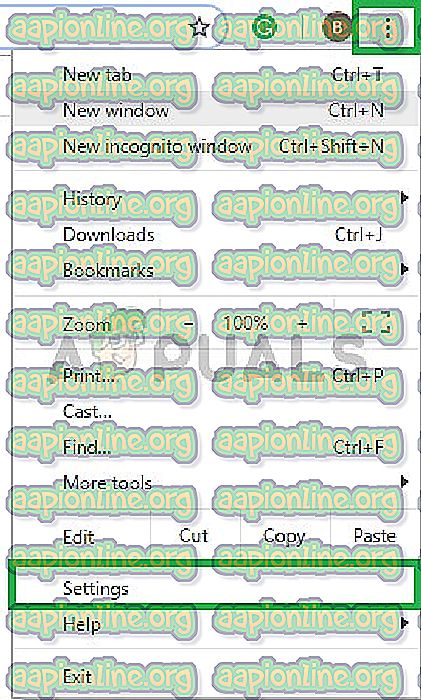
- เลื่อนลง แล้วคลิกที่ Advance
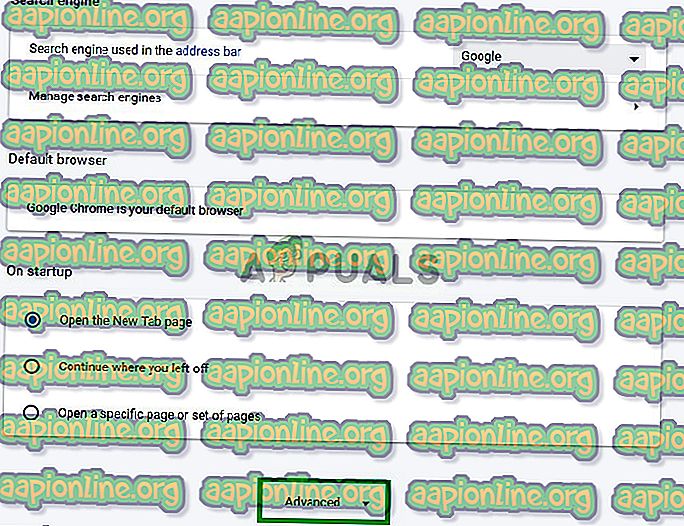
- ตอนนี้คลิกที่ การตั้งค่าเนื้อหา
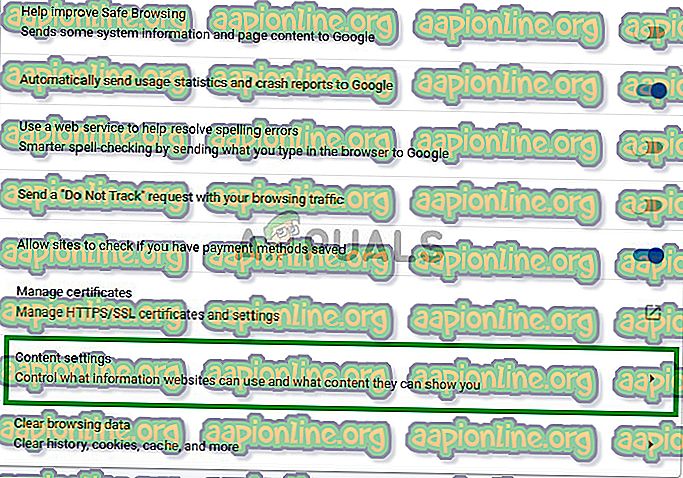
- เลือก คุกกี้
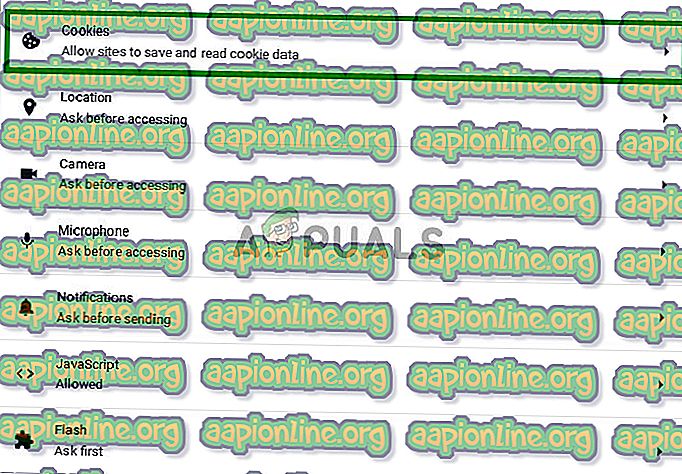
- ตรวจสอบให้แน่ใจว่าไม่ได้เลือก“ บล็อกคุกกี้ของบุคคลที่สาม ”
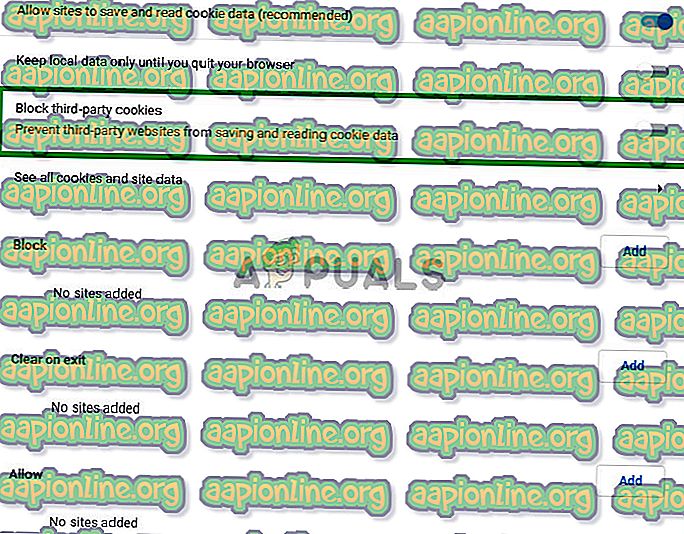
สำหรับ Microsoft Edge:
- เปิด เบราว์เซอร์ ของคุณและ คลิก ที่จุดสามจุดที่ มุมขวาบน
- ตอนนี้คลิกที่การตั้งค่า
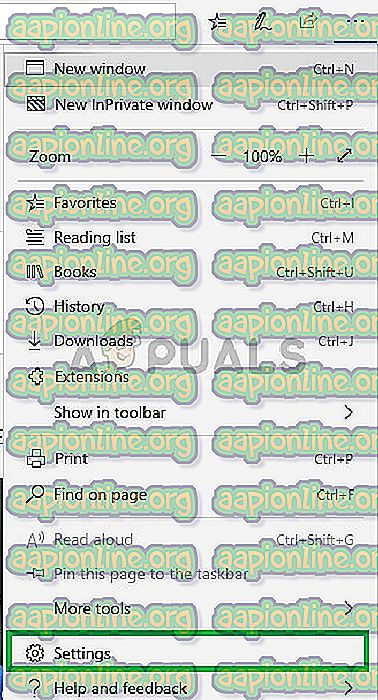
- ในบานหน้าต่างด้านซ้ายให้เลือกการตั้งค่า ความเป็นส่วนตัวและความปลอดภัย
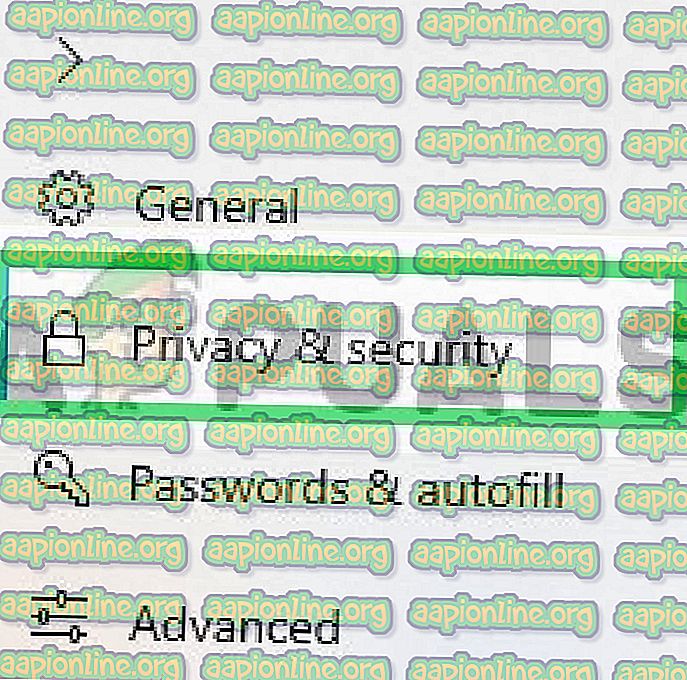
- ตอนนี้ตรวจสอบให้แน่ใจว่า ได้ เลือกตัวเลือก“ อย่าปิดกั้นคุกกี้ ” ภายใต้คุกกี้

หมายเหตุ: กระบวนการอาจแตกต่างกันหากคุณใช้เบราว์เซอร์ที่แตกต่างกันและหากวิธีการแก้ปัญหาข้างต้นไม่ได้ผลสำหรับคุณให้รีสตาร์ทการเชื่อมต่ออินเทอร์เน็ตหรือติดตั้งเบราว์เซอร์ของคุณใหม่